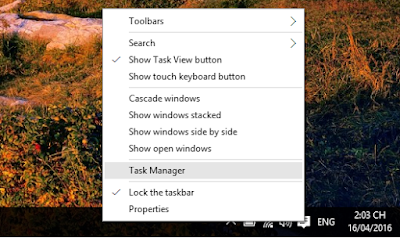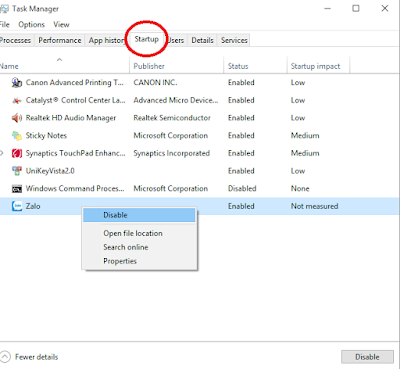Bạn biết đấy, nguyên nhân chính dẫn đến máy tính khỏi động chậm chiếm nhiều thời gian là ảnh hưởng chính bởi các chương trình tự động chạy ngầm và chạy cùng lúc khởi động Windows. Thật dể dàng để can thiệp và chấm dứt các chương trình khởi động cùng Windows trên Windows 10.
Bạn hãy thử và kiểm tra tốc độ khỏi động của máy tính sau khi tắt các chương trình khởi động cùng lúc với Windows.
Tắt chương trình khởi động cùng với Windows 10
Bước 1: Bạn hãy rê chuột vào thanh Taskbar bấm phải chuột chọn Task Manager
Hoặc bạn bấm phím <Windows + X + T>
Bước 2: Tìm đến tab có tên là "Startup"
Tại đây các chương trình khỏi động cùng Windows sẽ được liệt kê. Bạn hãy bấm chuột phải vào chương trình muốn tắt và chọn Disable
Vậy là từ bây giờ trở về sau, các chương trình này sẽ không chạy ngầm trên máy tính, các chương trình đã được vô hiệu (Disable) chỉ khởi động khi người dùng mở chúng thủ công. Thủ thuật này đơn giản và hiệu quả, đừng quên thực hiện luôn nhé.